Ayer les comentábamos que salía una nueva actualización de Android cuya versión es 4.1.2 y el equipo de desarrolladores de Cyanogen no se tardó ni un minuto en incorporarla a sus nuevas versiones experimentales. Fue así que les mostramos cómo instalar Android 4.1.2 con CyanogenMod 10 en el Samsung Galaxy S3. Hoy haremos lo mismo pero con el otro gran smartphone de la firma coreana, el Samsung Galaxy S2.
Si no sabes lo que es CyanogenMod (por si hay algun desprevenido) le comento que es una ROM personalizada desarrollada por un grupo especializado y muy talentoso que busca llevar la mayor experiencia Android posible a una larga lista de dispositivos. Esto significa quitar las capas que vienen instaladas por defecto de los fabricadores como es el caso de Samsung con su TouchWiz, que si bien en el S3 no anda lento sí trae demasiadas cosas que llenan nuestro dispositivo de “basura”.
Actualizar Samsung Galaxy S2 a Android 4.1.2
ACLARACIÓN: Debes tener al menos un 50% de la batería cargada, si tienes el cargador a mano dejalo enchufado si quieres, en total no deberías tardar más de 10 minutos pero nunca está de mas tener carga de sobra.
1 – Lo primero que deberemos hacer es tener acceso root e instalar ClockworkMod Recovery en tu dispositivo, lo cual puedes hacer siguiendo este simple tutorial: Root Galaxy S2
2 – Lo siguiente que debremos hacer es descargar los siguientes links (desde tu dispositivo o desde el ordenador, como prefieras, si lo haces del dispositivo te ahorraras el engorroso paso de conectar por USB a la PC):
- CyanogenMod 10 (y puedes fijarte cual es la última en el siguiente link – se actualiza casi todos los días)
- Google Apps de Jelly Bean
Una vez descargados los archivos, si lo hiciste en el celular debes moverlos a la raiz del dispositivo, para ello necesitaras una aplicación de gestor de archivos, aquí te dejo el link de algunas que considero más adecuadas, son todas gratuitas con sus respectivos links a Google Play:
- ASTRO Administrador de Archivo
- ES Explorador de Archivos
- Explorer (versión gratuita del Root Explorer, que contiene las más importantes funciones)
Si los descargaste con la PC debes moverlos a la raíz de la SD interna, también lo puedes hacer a la SD externa en el caso de que tengas una.
Si tu ordenador no reconoce tu dispositivo puede que no tengas los últimos drivers instalados, para lo cual te recomiendo que ingreses en el siguiente post: Como conectar mi Android a la PC ?
3 – Lo que haremos a continuación es iniciar nuestro dispositivo en modo recovery, para lo cual deberemos (con el dispositivo apagado) presionar simultáneamente y sostener los botones VOLUMEN ARRIBA + HOME + POWER, puedes ver como se hace en el siguiente tutorial:
Una vez en el recovery nos moveremos dentro del menú con los botones de volumen arriba y abajo para deslizarnos y seleccionaremos con el botón de POWER.
4 – Lo primero que debemos hacer es seleccionar “wipe data/ factory reset“, entramos con el boton de POWER y le damos “YES – – delete all user data” con el mismo botón. Recuerden que para seleccionar esta opción deberemos bajar con los botones de VOLUMEN ABAJO y VOLUMEN ARRIBA.
5 – Tras unos minutos el proceso se completará; al igual que en el paso anterior haremos lo mismo pero con la opción “wipe cache partition“, y seleccionamos “YES – Wipe Cache” con la ayuda de los botones de volumen y entrando con POWER.
6 – Luego, tambien desde el Recovery ingresaremos en “advanced” y dentro de este menú entramos en “Wipe Dalvik Cache“, como en los pasos anteriores seleccionamos “YES – Wipe Dalvik Cache” con el botón de POWER nuevamente.
Aquí tienes un vídeo y un post que te explica como y qué hace cada uno, quédate tranquilo que no le harás ningún daño a tu dispositivo (es en el Galaxy S3 pero los procesos son idénticos):
HOW TO: COMO HACER UN WIPE DATA / FACTORY RESET Y WIPE CACHE PARTITION EN EL SAMSUNG GALAXY S3 DESDE CLOCKWORK MODE
7 – Una vez que hayamos realizado los tres procesos, sin movernos del Recovery iremos a “install zip from sdcard” -> “choose zip from internal sdcard“ y allí seleccionaremos el archivo “ cm-10-20121012-NIGHTLY-i9100.zip” que descargamos anteriormente y lo instalamos seleccionando “Yes – install cm-10-20121012-NIGHTLY-i9100.zip” (lo encontraremos abajo de todo junto con el paquete de apps de google).
Aclaración: si has movido los archivos a la SD externa deberas seleccionar “install zip from sdcard” -> “choose zip from sd card” (decidimos hacer el tutorial con la SD interna pues todos los dispositivos traen una consigo, no así la SD externa, pero el proceso es el mismo y nada se modificará)
8 – Una vez terminado el proceso volveremos a entrar en “install zip from sdcard” -> “choose zip from internal sdcard” y allí seleccionaremos el archivo “gapps-jb-20120726-signed.zip“ que es el paquete de aplicaciones de Google y también lo instalamos seleccionado “Yes – install gapps-jb-20120726-signed.zip“.
Luego de completar estas dos instalaciones deberemos seleccionar “Reboot System Now” que se encuentra en el primero de los menus del Recovery, si no te encuentras ahí selecciona “+++++Go Back+++++” hasta que lo encuentres.
Listo! Cuando inicies tu dispositivo ya deberías ver el logo de CyanogenMod 10 que indica que el proceso se completó satisfactoriamente!
A continuación les dejo un VIDEO-TUTORIAL que te muestra el proceso de instalación paso a paso:
Que te pareció el post? Te pareció útil?
Si tienes un Galaxy S3 puedes seguir este otro tutorial: Actualizar Samsung Galaxy S3 a Android 4.1.2
Deja tu comentario más abajo y recuerda suscribirte a nuestro canal de YouTube para más videos Android!














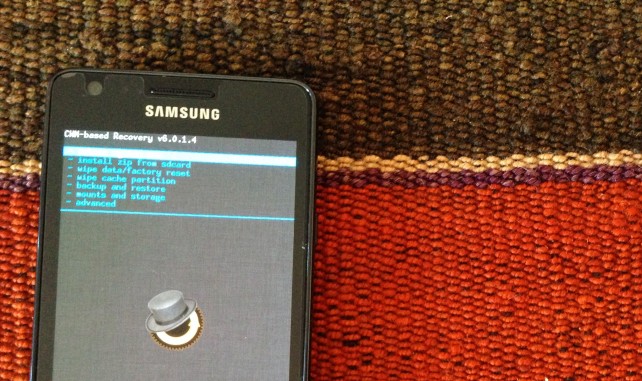
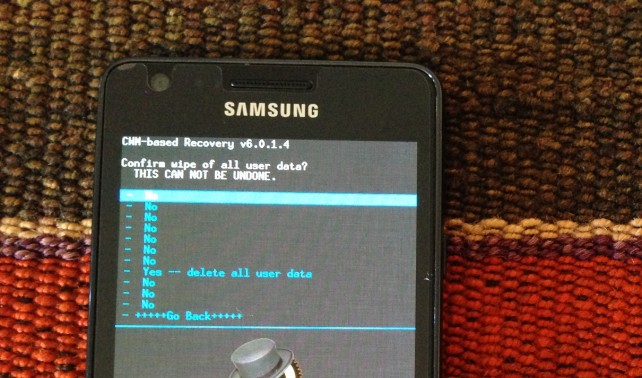
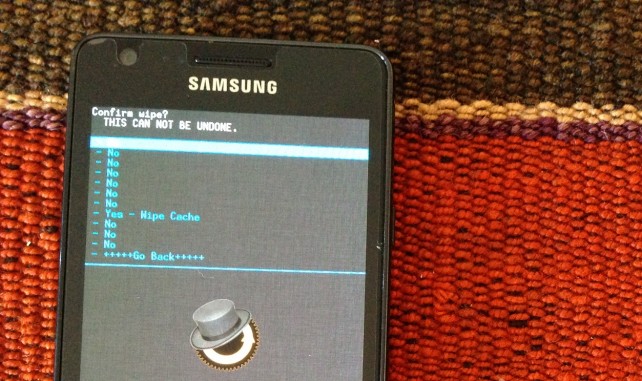

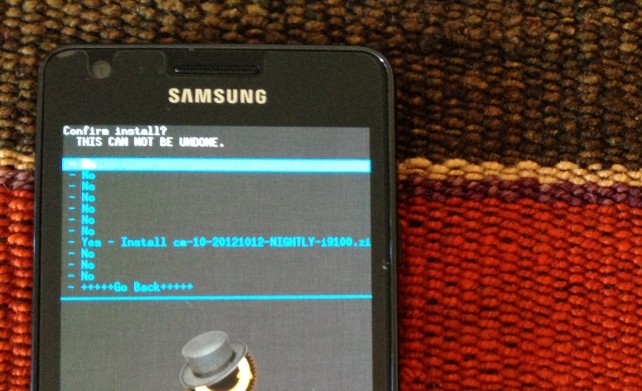
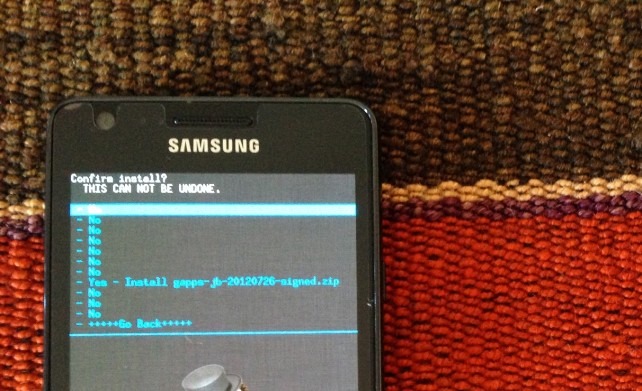

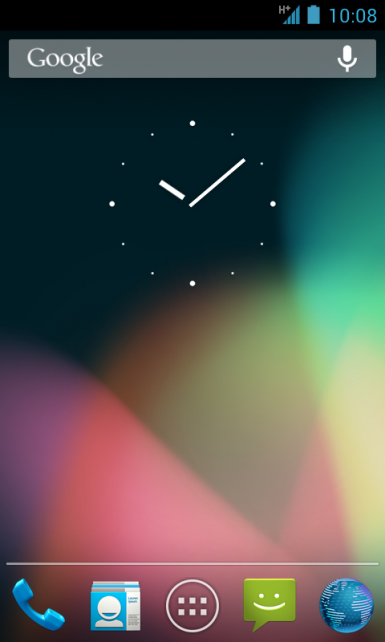
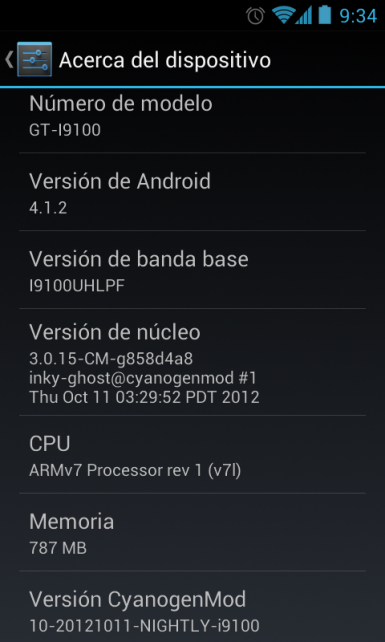
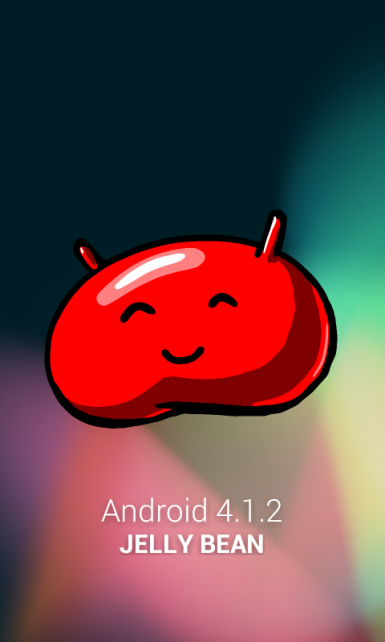
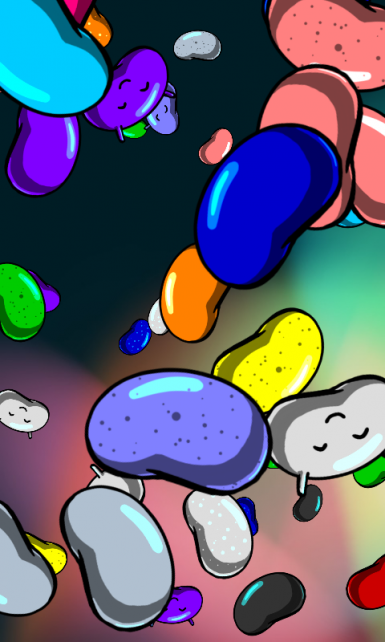
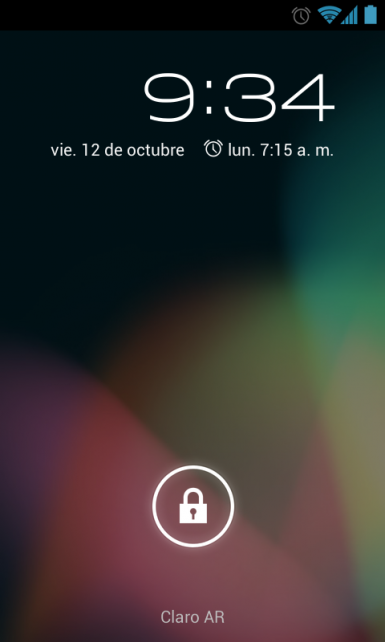
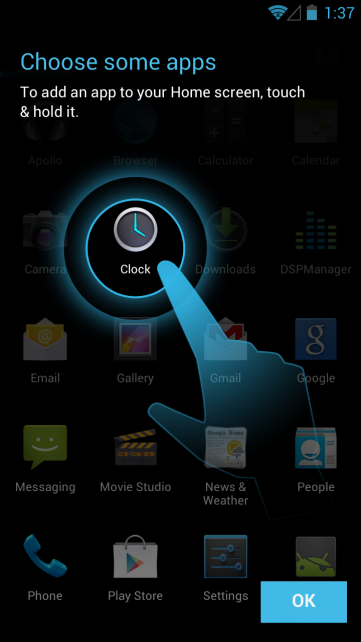






Oye y voy a perder todas mis aplicaciones instaladas, fotos, videos, musica, contactos, etc?? Gracias
si para eso tienes q hacer un respaldo
te recomiendo
app backup & restore
para mi es la mejor
le instale siyah kernel y no me encendio, tube que reinstalar
fuera de eso muy bueno
olle y sigues teniendo el siyah?
sq lo borra cuando instalas el cyanogen 10
despues instale el
siyah y ya no arrancaba :(
Como lo overclokeo? Ya no funciona el siyah?
TIENS Q ISER ROOT
CUANDO YA ES ROOT LE INSTALAS EL CYANOGEN 9
Y LE BAJAS EL CIYAH Y LISTO
HAY UN POST ANTES¬¬
Respondan al post¡¡¡¡!
no me funciona la internet data del telefono no sale la H+
alguien sabe que podra ser
cómo veo los archivos que tengo
Despues de instalar mi s2 no graba video solo saca fotos. No instalen siyah pq no va a partir el equipo y tendran que reinstalar el mod. Que puedo hacer si quiero instalar la oficial de samsung?
Para ver los archivos usa astro. Si tienes una memoria sd te salen los 2 discos
NO LO INSTALEN
TIENE DEMASIADOS ERRORES
NO TE DEJA VER ARCHIVOS PREVIOS
TOMAR VIDEOS
SI TIENES EL CIYAH NO FUNCION
ALGUNOS LES FALLA EL INTERNET
SI UNA VEZ INSTALADO Y QUIERO VOLVER AL SOFTWARE ANTERIOR COMO SE HACE PARA VOLVER A LA VERCION Android 2.3.6 Gingerbread POR FAVOR RESPONDE ANGUIEN QUE TENGA O EXOLIQUE UN TUTORIAR DE COMO HACERLO GRACIAS TIENE MUCHOS ERRORES
Ya se han corregido los errores de modo que todo funciona ya lo instale y lo estado probando y anda muy bien gracias x el aporte..
lo instalaste en el samsung galaxy s2? por que quiero actualizarlo pero no me animo!
Saludos, como hago para instalarlo si en mi tlf no aparece la opción “install zip from sdcard”?? solo me aparece la opción update! agradezco su respuesta
ya valio ver..mi galaxy s2 :C el cyanogen corre cuando se reinicia el cel pero ya no corre lo demas…me sale un cuadro que dice «Unfortunately, the process com.google.process.gapps. has stoped» :C no pues si, quisiera poder arreglarlo
Comments are closed.